若小米17或iPhone17玩音游有延迟,需检查游戏加速模式、关闭干扰手势功能、优化触控参数、排除外设干扰并启用开发者选项中的触控调试工具以提升响应速度。

如果您在使用小米17或iPhone17进行音乐游戏时发现操作有延迟,这可能与设备的触控采样率、系统调度策略以及游戏优化有关。以下是解决和测试音游延迟问题的具体步骤:
游戏加速模式可以为特定应用提供更高的系统资源优先级,减少后台干扰,从而降低触控延迟。若未正确配置,可能导致响应迟缓。
1、打开手机内置的“游戏中心”或“性能模式”应用。
2、找到您正在使用的音乐游戏,点击进入其专属设置页面。
3、开启高性能模式和免打扰功能,确保系统不会因通知或其他应用抢占资源。
4、在高级设置中查找“触控优化”选项,并将其调整至“激进”或“最高响应”状态。

部分MIUI默认功能会拦截多点触控信号,导致音游中出现断触或延迟现象,需手动禁用以释放完整触控通道。
1、进入“设置” > “更多设置” > “手势快捷方式”,将三指截屏功能彻底关闭。
2、前往“设置” > “传送门”功能,选择“关闭”或仅在非游戏场景启用。
3、重启设备后再次确认上述功能未自动恢复,必要时可在游戏加速白名单中锁定当前配置。

通过调节系统级触控灵敏度参数,可显著改善滑动与点击的响应速度,尤其适用于高节奏音游场景。
1、进入“游戏中心” > “设置” > “触控调节”菜单。
2、将触控滑动操控性调至80%-90%,避免拉满导致误触。
3、提升连续点击灵敏度至最大值,确保快速点按不漏键。
4、适当降低微操瞄准灵敏度,防止全屏滑动时过度跟手造成偏差。

外部配件如保护壳可能引发静电干扰,影响触控芯片正常工作,进而增加输入延迟。
1、移除当前使用的硅胶或劣质塑料手机壳,改用裸机或导电材质保护壳进行测试。
2、清洁屏幕表面,使用专用擦拭布去除油污或残留物。
3、在无外界强光直射环境下重新测试游戏表现,避免光线干扰电容式触摸屏。
开发者模式提供实时触控轨迹反馈,可用于精确定位断触位置及响应时间。
1、进入“设置” > “我的设备” > “全部参数”,连续点击“OS版本”七次以激活开发者选项。
2、返回设置主菜单,进入“更多设置” > “开发者选项”。
3、启用指针位置功能,观察游戏中手指落点是否出现跳变或丢失。
4、记录断触发生时的坐标区域,并据此调整握持姿势或进一步校准触控驱动。


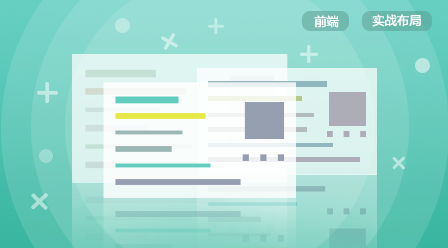

Copyright 2014-2025 https://www.php.cn/ All Rights Reserved | php.cn | 湘ICP备2023035733号